Як записати дзвінок WhatsApp на iPhone
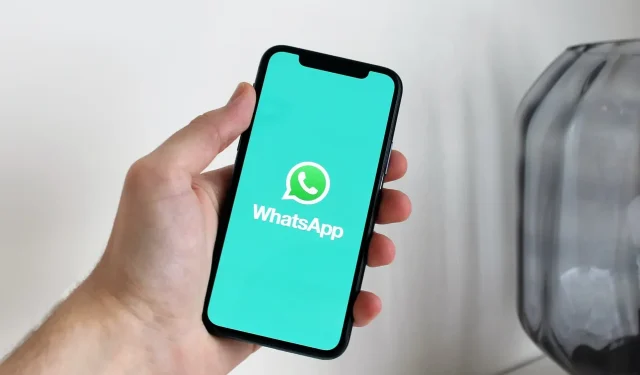
WhatsApp або iOS не пропонують вбудованого рішення для запису дзвінків. Але якщо необхідно, ви можете записувати аудіо- та відеодзвінки WhatsApp, зроблені з вашого iPhone, використовуючи обхідні шляхи, і в цьому посібнику ми поділимося з вами деякими.
Чи законно записувати дзвінки WhatsApp?
Закони щодо запису розмов залежать від країни. Залежно від того, де ви перебуваєте, ви можете записати дзвінок, якщо ви є одним із учасників розмови. У деяких країнах запис телефонних розмов є абсолютно незаконним.
Однак у більшості країн і регіонів запис телефонного або інтернет-дзвінка за допомогою таких програм, як WhatsApp, має бути дозволено, якщо ви повідомили іншій стороні, що записуєте розмову, і отримали їхню згоду.
Для більш детальної інформації наполегливо рекомендуємо ознайомитися із законами про запис телефонних розмов у Вікіпедії.
Чи можу я використовувати програму Voice Memos або диктофон екрана iOS для запису дзвінків WhatsApp на своєму iPhone?
Під час розмови через WhatsApp або стандартного телефонного дзвінка відповідні програми вже використовують мікрофон вашого iPhone. У таких ситуаціях iOS забороняє іншим програмам, наприклад голосовим нагадуванням, записувати звук. Тож ви не можете просто перевести дзвінок на динамік і сподіватися, що програма «Голосові нагадування» запише його. Це не вдасться, навіть якщо ви підключите свій iPhone до Mac і спробуєте записати аудіо через мікрофон свого iPhone у QuickTime.
По-друге, вбудований диктофон екрана має можливість записувати внутрішні звуки, але він вимикається під час телефонної розмови. Таким чином, якщо ви запустите диктофон екрана на своєму iPhone під час аудіо- чи відеодзвінка WhatsApp, він не записуватиме звук (лише відео).
Ось чому ви не знайдете програм для прямого запису дзвінків у iPhone App Store. І якщо ви натрапите на програму, яка стверджує, що записує дзвінки, це має бути зроблено опосередковано, інакше це буде просто підроблена програма. Непрямі програми просять вас заплатити та дзвонити через їхні сервери, де записується дзвінок. Незважаючи на це, ці програми працюють лише для стандартних телефонних дзвінків, а не для викликів WhatsApp.
Завдяки цим функціям конфіденційності ваші можливості запису дзвінків WhatsApp обмежені наведеними нижче обхідними шляхами.
Запис дзвінка WhatsApp
1. Використовуйте другий пристрій
Здійснюйте або відповідайте на виклик WhatsApp на своєму iPhone. Далі переведіть дзвінок на гучний зв’язок і встановіть максимальну гучність. Тепер використовуйте програму «Голосові нагадування» на іншому iPhone, iPad, Mac або Apple Watch, щоб записати розмову.

Якщо у вас є телефон Android, ви можете скористатися вбудованим диктофоном або завантажити програму, як-от Google Recorder , Samsung Voice Recorder або Voice Recorder від Smart Mobi Tools .
2. Використовуйте телефон Android
Насправді це не рішення для запису дзвінків WhatsApp на iOS, а зовсім інший обхідний шлях. Якщо вам часто потрібно записувати дзвінки WhatsApp, подумайте про налаштування WhatsApp на телефоні Android і скористайтеся сторонньою програмою для запису дзвінків із Play Store.
Читайте: WhatsApp запускає передачу чатів для iOS/Android
3. Використовуйте свій Mac для запису відеодзвінків WhatsApp
Нарешті ми підійшли до останнього методу, який передбачає використання Mac і кабелю Lightning. Цей підхід також можна використовувати для запису дзвінків FaceTime.
Виконайте такі дії, щоб записати відеодзвінок WhatsApp:
1) Підключіть iPhone до Mac за допомогою кабелю Lightning.
2) Запустіть QuickTime Player на вашому Mac. Для цього натисніть Command + пробіл і введіть QuickTime.
3) Коли QuickTime відкриється, ви побачите його назву у верхньому лівому куті екрана Mac. Тут натисніть «Файл» > «Новий запис про фільм».
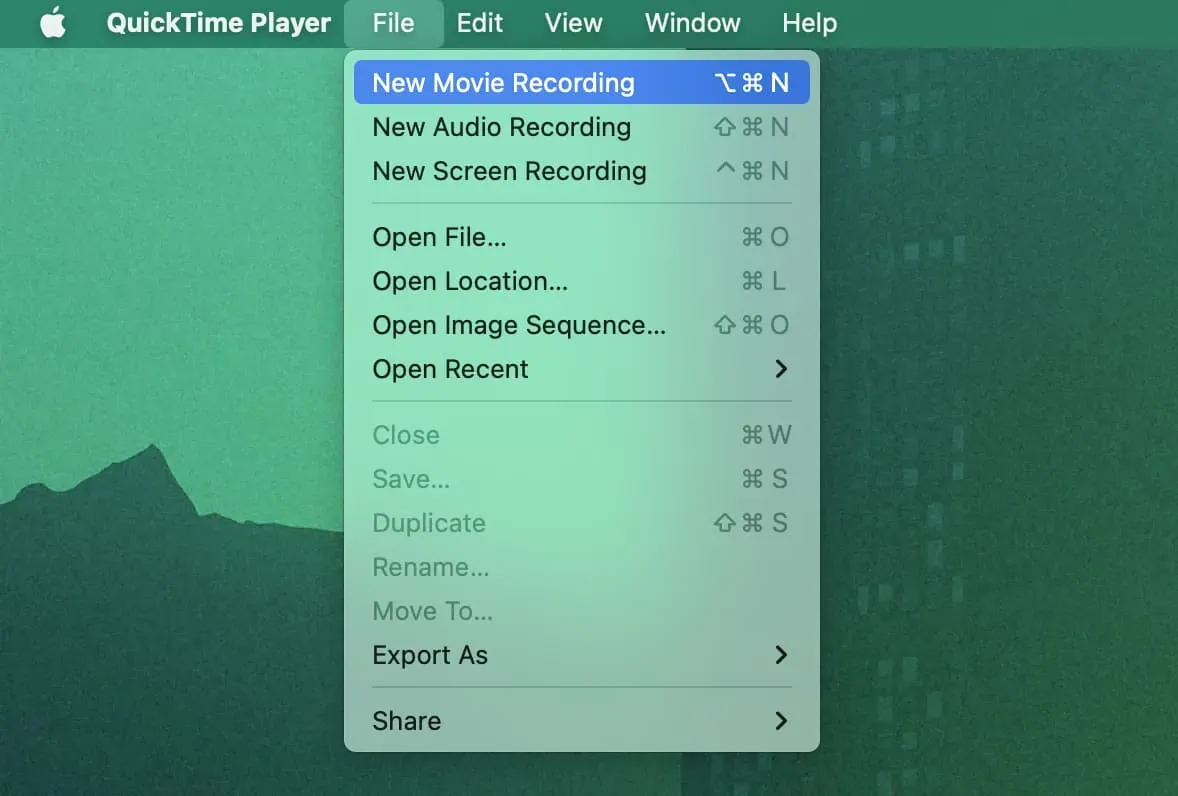
4) Перетягніть повзунок звуку вправо.
5) Натисніть маленьку стрілку поруч із червоно-білою кнопкою запису. У розділі «Камера» виберіть свій iPhone. У розділі «Мікрофон» виберіть мікрофон свого Mac або будь-який пристрій введення аудіо, наприклад AirPods. Не вибирайте свій iPhone як мікрофон, оскільки він вимкнений для інших програм під час поточного дзвінка.
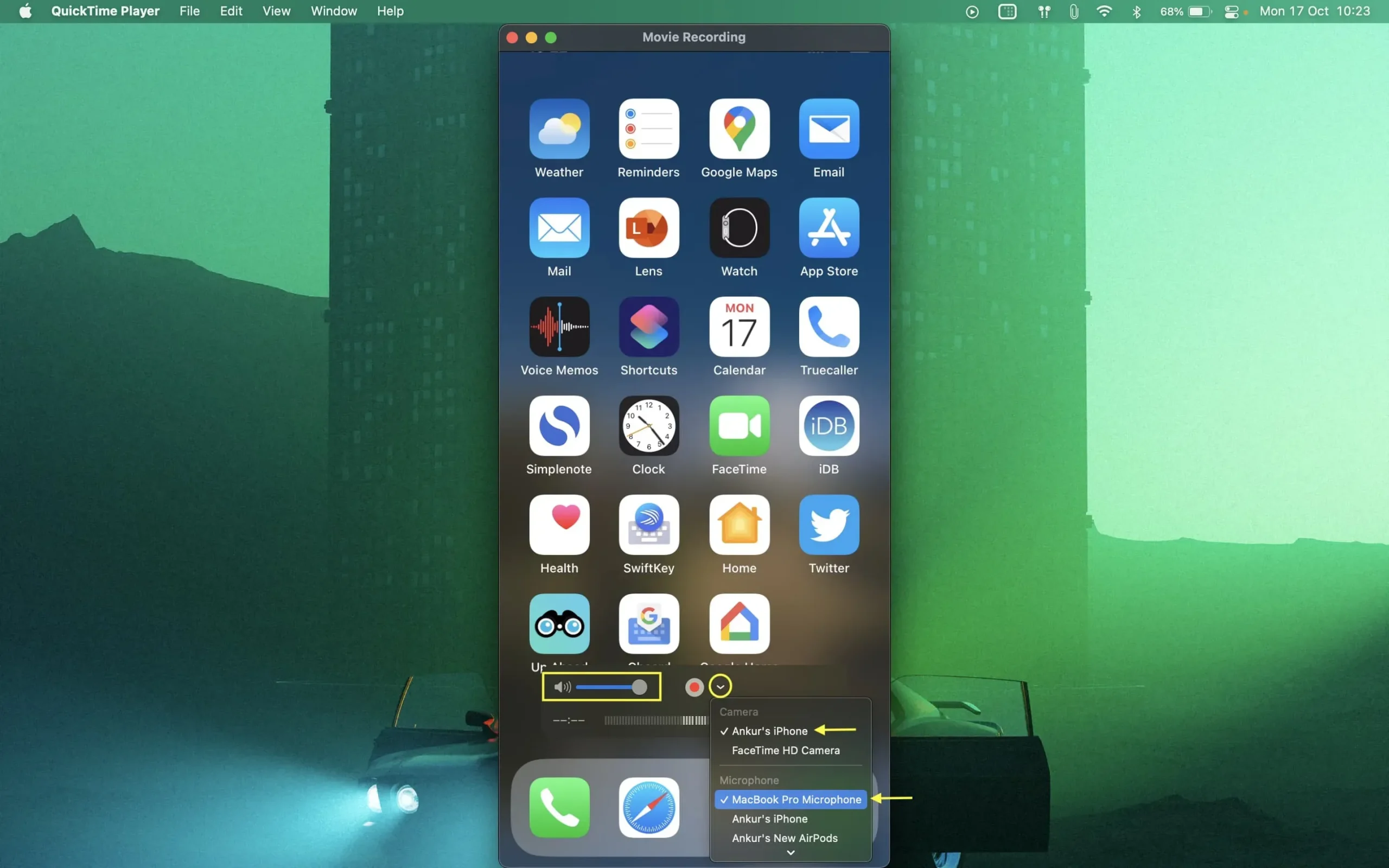
6) З усім набором натисніть кнопку запуску в QuickTime. Потім зробіть відеодзвінок WhatsApp на своєму iPhone. Не забудьте направити аудіовихід дзвінка через динамік вашого iPhone. QuickTime Player записуватиме внутрішній екран вашого iPhone і аудіо з iPhone через мікрофон вашого Mac або підключений до нього мікрофон.
7) Коли ви закінчите говорити, натисніть кнопку зупинки в QuickTime. Зрештою, збережіть запис, вибравши «Файл» > «Зберегти» або натиснувши червону кнопку «Закрити», і вам буде запропоновано зберегти записаний файл.
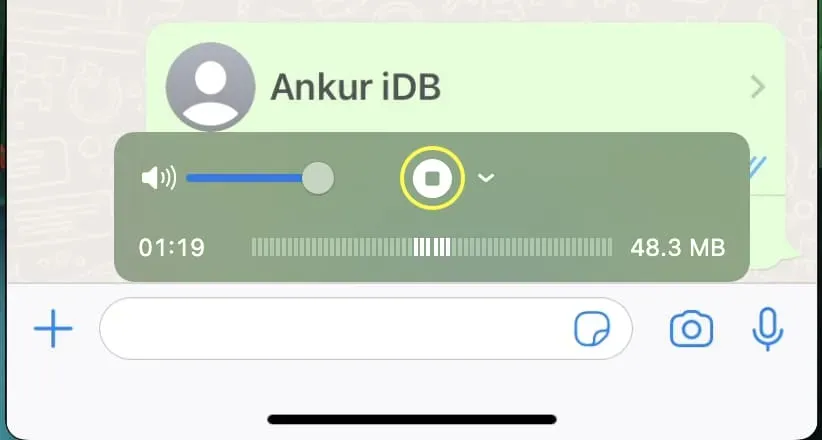
Ви можете відтворити цей записаний відеофайл на Mac або перенести його через AirDrop у програму «Фото» на iPhone. Якщо вам потрібен лише аудіо, ви можете легко витягти аудіо з відео за допомогою iPhone, iPad та Mac.



Залишити відповідь